
Windows 7-ով համակարգիչների վրա աշխատող որոշ օգտվողներ հանդիպում են 0x80070005 սխալի հետ: Դա կարող է առաջանալ թարմացումներ ներբեռնելու փորձ կատարելիս, սկսեք OS լիցենզիայի ակտիվացման գործընթացը կամ համակարգի վերականգնման կարգը: Եկեք գործ ունենանք, թե որն է նշված խնդրի ուղղակի պատճառը, ինչպես նաեւ պարզեք այն վերացնելու ձեւը:
Սխալների պատճառները եւ այն վերացնելու ձեւերը
Սխալ 0x80070005- ը հատուկ գործողությունից մուտք գործելու մերժման արտահայտություն է, որը առավել հաճախ կապված է թարմացումը ներբեռնելու կամ տեղադրելու հետ: Այս խնդրի ուղղակի պատճառները կարող են լինել շատ գործոններ.- Նախորդ թարմացման ընդհատված կամ թերի բեռը.
- Microsoft- ի կայքեր մուտքագրելու ձախողում (հաճախ տեղի է ունենում հակավիրուսային կամ firewall- ի ոչ պատշաճ կազմաձեւման պատճառով).
- Համակարգի վարակ վիրուսով;
- TCP / IP ձախողում;
- Համակարգային ֆայլերի վնասը.
- Կոշտ սկավառակի անսարքություններ:
Խնդրի առաջացման վերը նշված պատճառներից յուրաքանչյուրը ունի իր ուղիները լուծելու համար, որ խոսակցությունը կուղղվի ստորեւ:
Մեթոդ 1: Suppinacl կոմունալ
Նախ, հաշվի առեք խնդրի լուծման ալգորիթմը `օգտագործելով Microsoft- ի ենթածրագրերը: Այս մեթոդը կատարյալ է, եթե 0x80070005 սխալը ծագել է գործառնական համակարգի լիցենզիայի թարմացման կամ ակտիվացման ընթացքում, բայց դժվար թե օգնի, եթե հայտնվի OS վերականգնման գործընթացում:
Ներբեռնեք Subinacl
- Subinacl.msi ֆայլը ներբեռնելուց հետո գործարկեք այն: «Տեղադրման հրաշագործը» բացվում է: Կտտացրեք «Հաջորդը»:
- Այնուհետեւ լիցենզիայի պայմանագիրը կհայտնվի: Վերադասավորեք ռադիոյի կոճակը վերին դիրքում, ապա սեղմեք «Հաջորդ»: Այսպիսով, դուք հաստատում եք ձեր համաձայնությունը Microsoft- ի լիցենզավորված քաղաքականության հետ:
- Դրանից հետո պատուհանը կբացվի, որտեղ դուք պետք է նշեք այն թղթապանակը, որում տեղադրվելու է կոմունալ ծրագիրը: Ըստ լռելյայն, սա «գործիքներ» գրացուցակն է, որը ներդրված է Windows Resource Kits թղթապանակում, որը գտնվում է C Drive- ի համար: Կարող եք թողնել այս լռելյայն կարգավորումը Directory ավելի մոտ է սկավառակի ROT գրացուցակ C. Դա անելու համար կտտացրեք «թերթել»:
- Պատուհանում, որը բացվում է, տեղափոխվում է C սկավառակի արմատ եւ կտտացնելով «Ստեղծեք նոր թղթապանակ» պատկերակ, ստեղծեք նոր թղթապանակ: Անունը կարող է տալ ցանկացած, բայց մենք դրանում «Subinacl» անուն ենք տալիս եւ կշարունակենք գործել այն: Թույլ տվեց ձեր ստեղծած գրացուցակը, սեղմեք OK:
- Դա ավտոմատ կերպով կվերադարձվի նախորդ պատուհանի: Կոմունալ տեղադրման գործընթացը սկսելու համար կտտացրեք «Տեղադրեք հիմա»:
- Կատարվի կոմունալ տեղադրման կարգը:
- «Տեղադրման հրաշագործ» պատուհանը կհայտնվի հաջող ավարտի մասին: Կտտացրեք «Ավարտը»:
- Դրանից հետո կտտացրեք «Սկսել» կոճակը: Ընտրեք բոլոր ծրագրերը:
- Գնացեք «Ստանդարտ» թղթապանակում:
- Ծրագրերի ցանկում ընտրեք «Նոթատետր»:
- «Նոթատետր» պատուհանում, որը բացվում է, մուտքագրեք նման կոդ.
@echo off
Սահմանեք OSBIT = 32
Եթե գոյություն ունի "% ծրագրագրաշարեր (X86)%" Set OSBIT = 64
Set RunningDIR =% ProgramFiles%
Եթե% OSBIT% == 64 Սահմանել RunningDIR =% ծրագրագրաշարեր (X86)%
Գ: \ subinacl \ subinacl.exe / subkeyreg "hkey_local_machine \ soft
@Echo gotovo.
@pause
Եթե տեղադրման ընթացքում ձեզ սահմանվել է ենթածրագրերի կոմունալ ծրագիրը տեղադրելու եւս մեկ ուղի, ապա `« C: \ Subinacl \ Subinacl.exe »արժեքի փոխարեն:
- Այնուհետեւ կտտացրեք «Ֆայլը» եւ ընտրեք «Save As ...»:
- Բացվում է ֆայլերի խնայողության պատուհանը: Շարժվել ցանկացած հարմար վայրում կոշտ սկավառակի վրա: «Ֆայլի տիպի» անկման ցուցակում ընտրեք «Բոլոր ֆայլերը»: «Ֆայլի անուն» տարածքում նշանակեք օբյեկտի կողմից ստեղծված ցանկացած անուն, բայց վստահ եղեք, որ մուտքագրեք «Bat» ընդլայնումը: Կտտացրեք «Պահել»:
- Փակեք «Նոթատետրը» եւ գործարկեք «Explorer» - ը: Տեղափոխեք գրացուցակ, որտեղ ֆայլը պահպանվել է չղջիկի երկարաձգմամբ: Կտտացրեք այն մկնիկի աջ կոճակը (PCM): Գործողությունների ցանկում դադարեցրեք ընտրությունը «ադմինիստրատորից վազելու» համար:
- Սցենարը կսկսվի եւ կկատարի անհրաժեշտ համակարգի պարամետրերը, փոխազդելով ենթածրագրի կոմունալ ծառայությունների հետ: Հաջորդը, պատրաստեք համակարգչի վերագործարկումը, որից հետո 0x80070005 սխալը պետք է անհետանա:
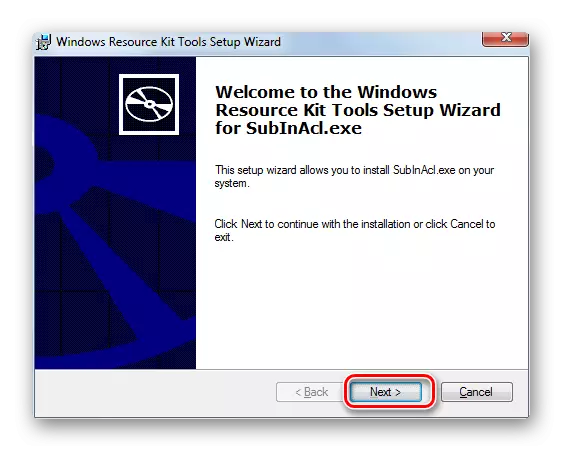
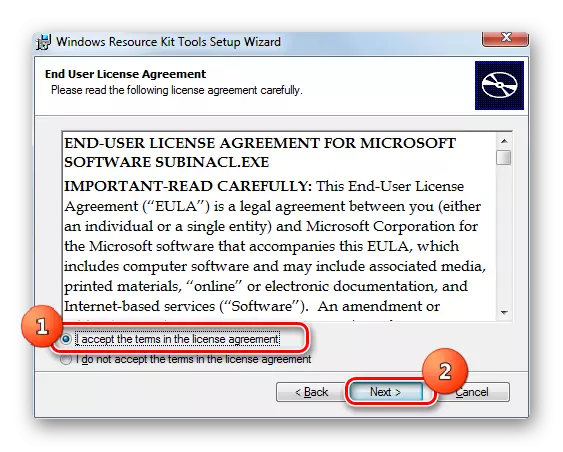
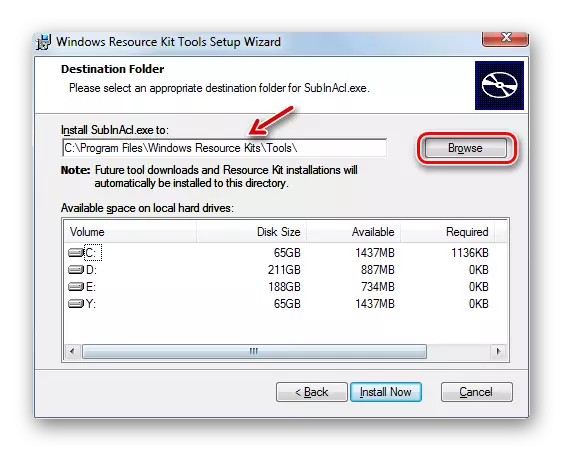
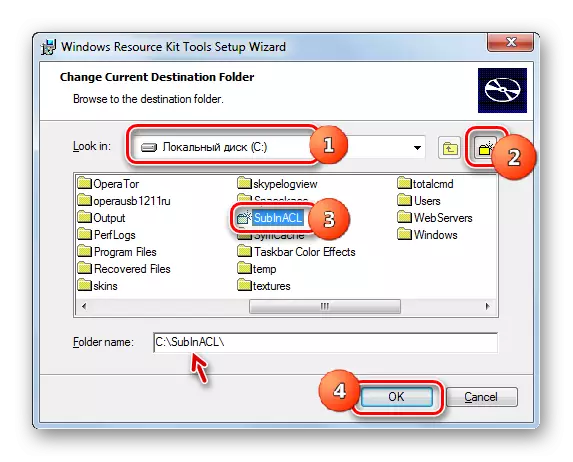
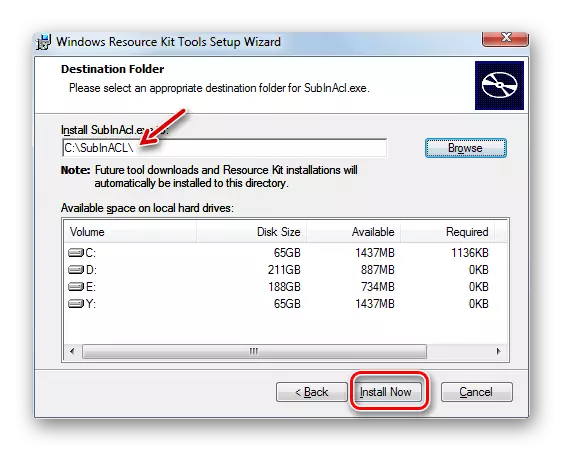
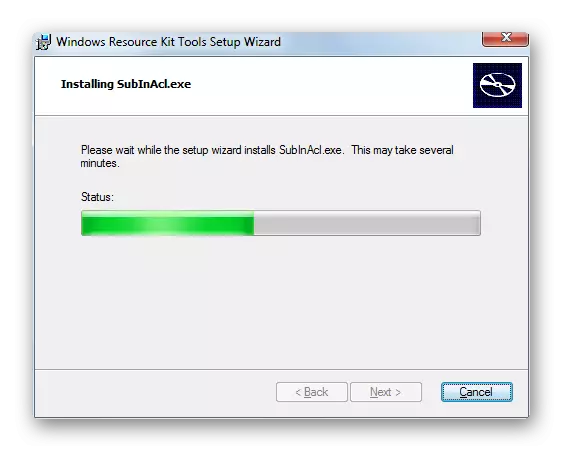
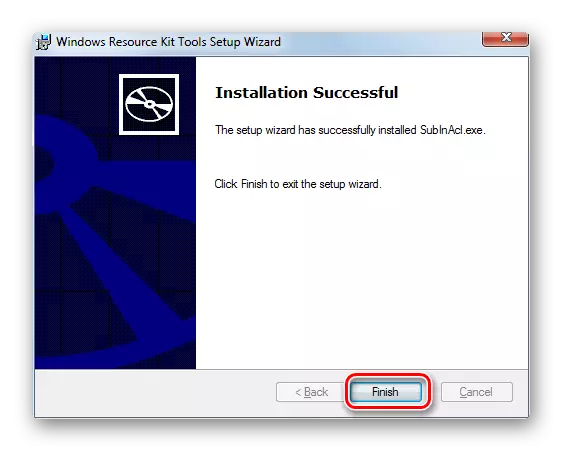
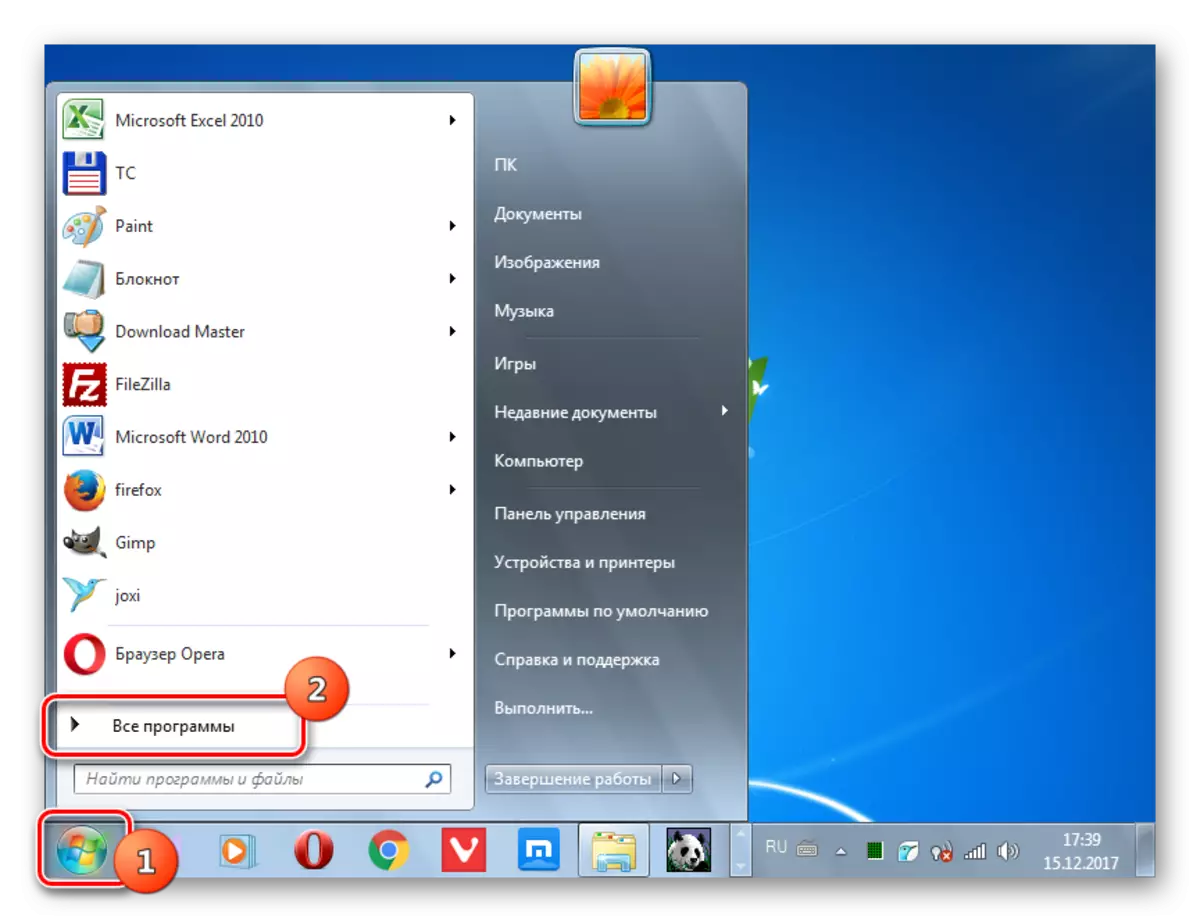
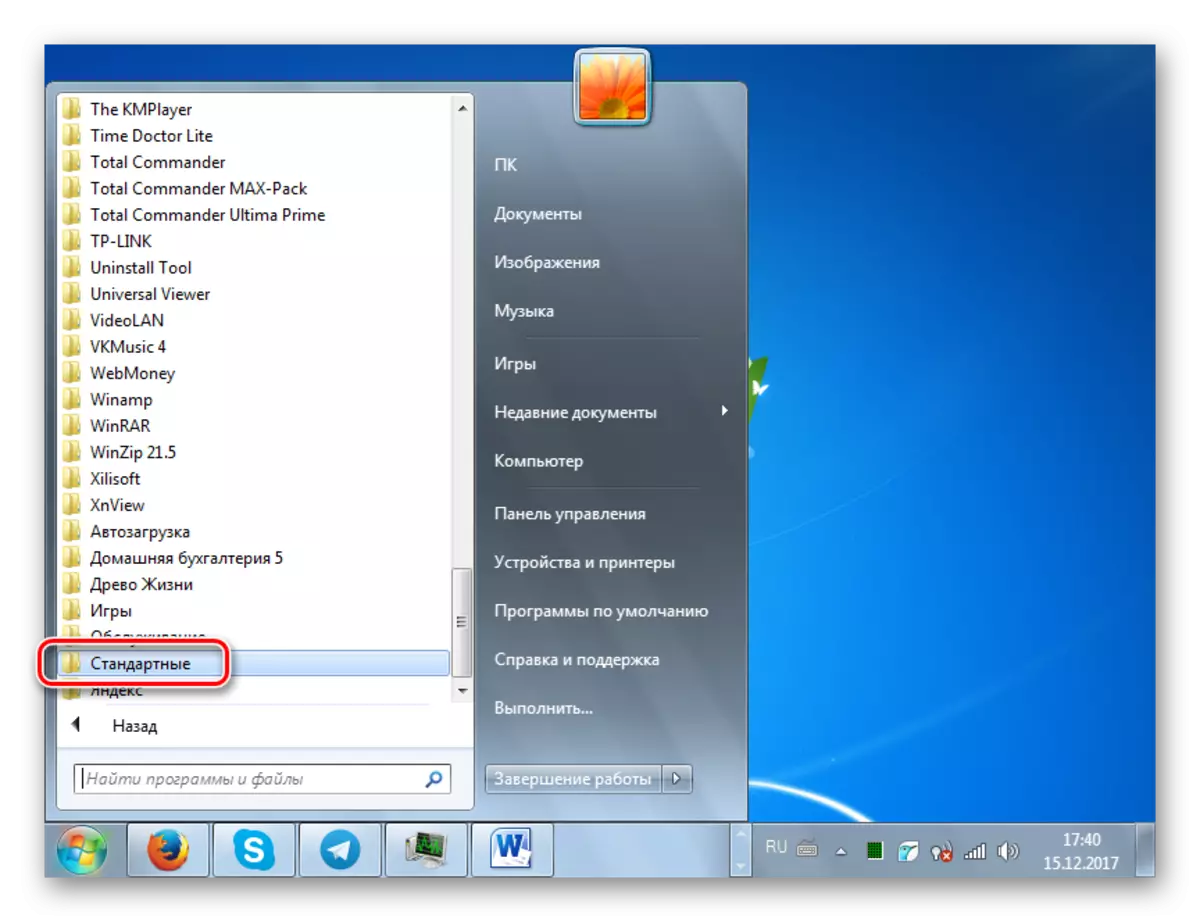
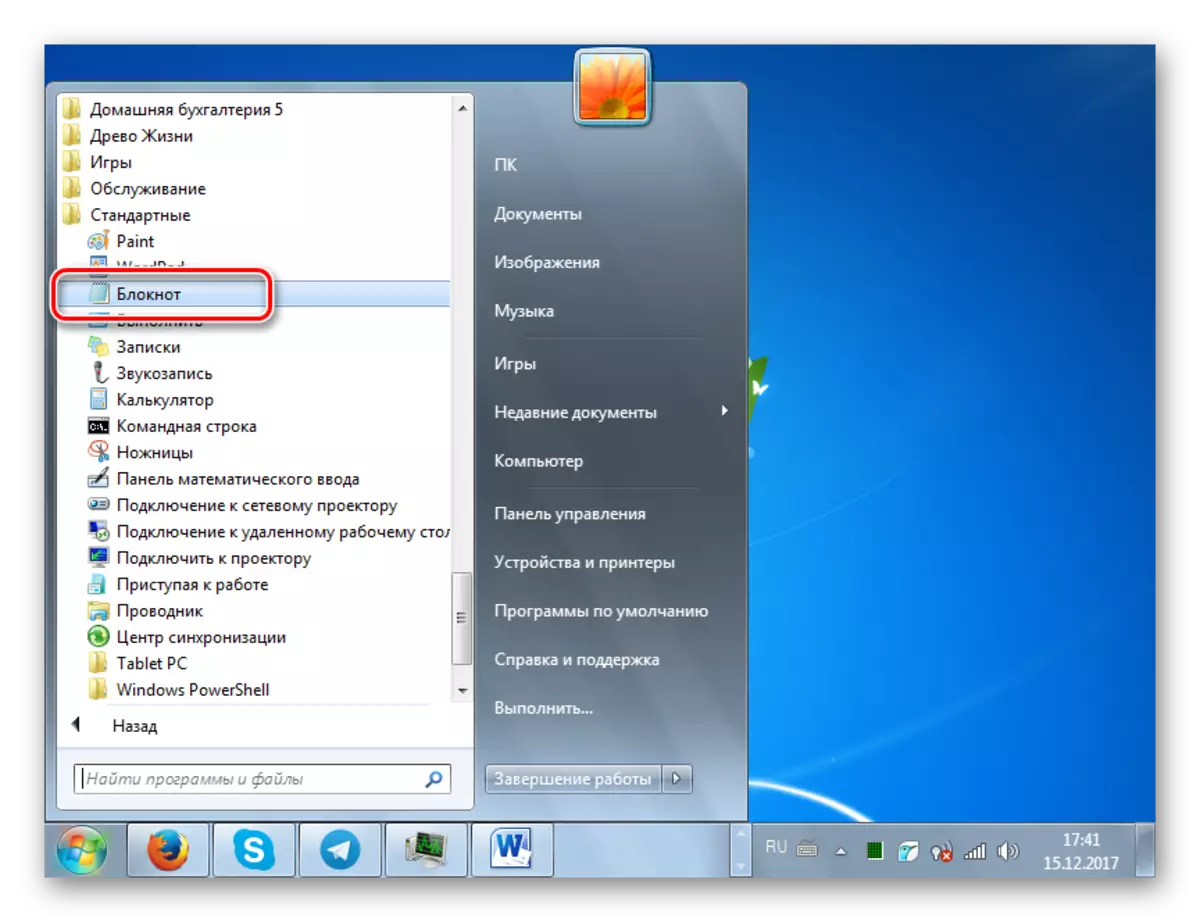
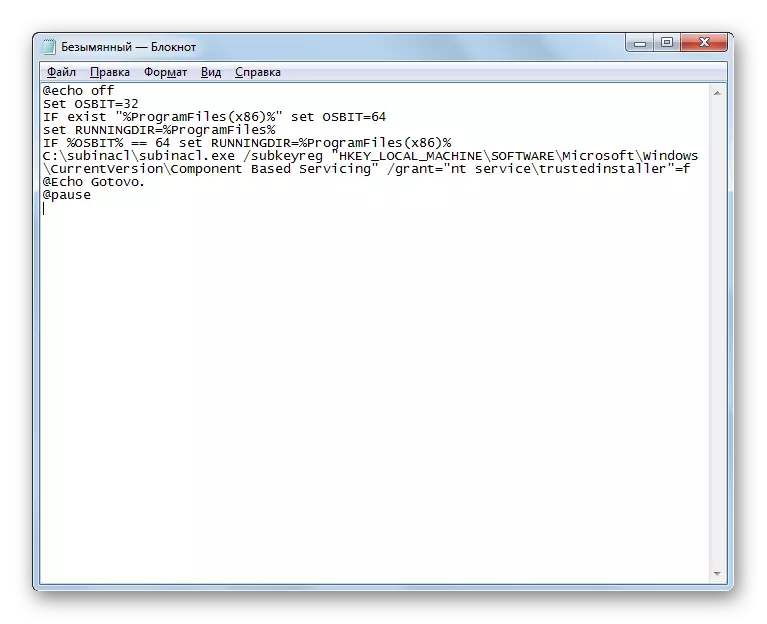
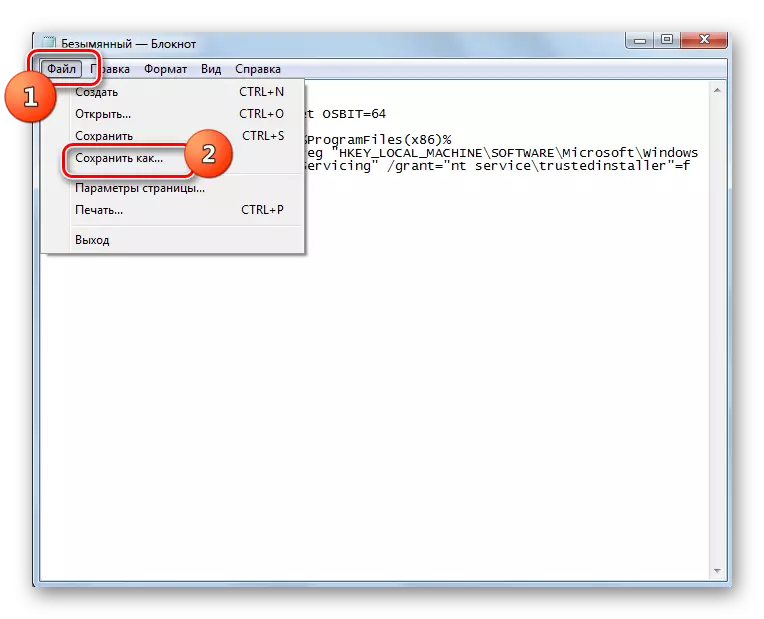
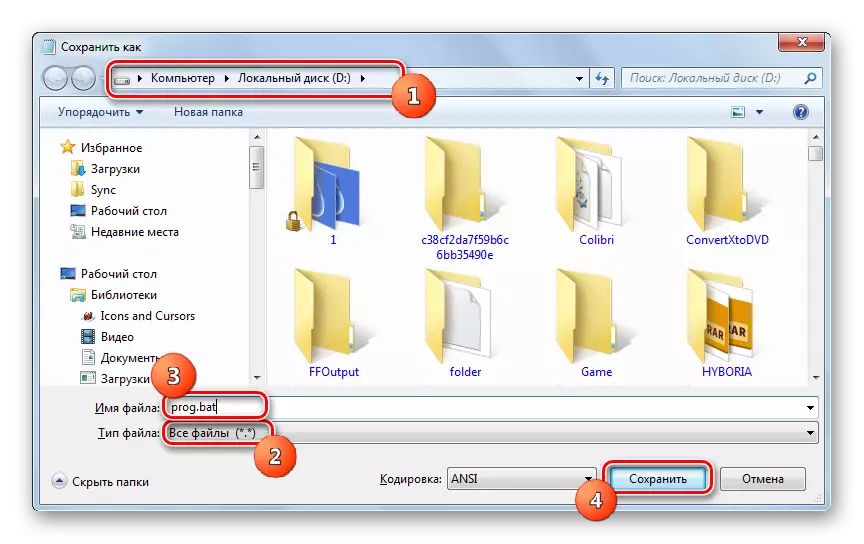
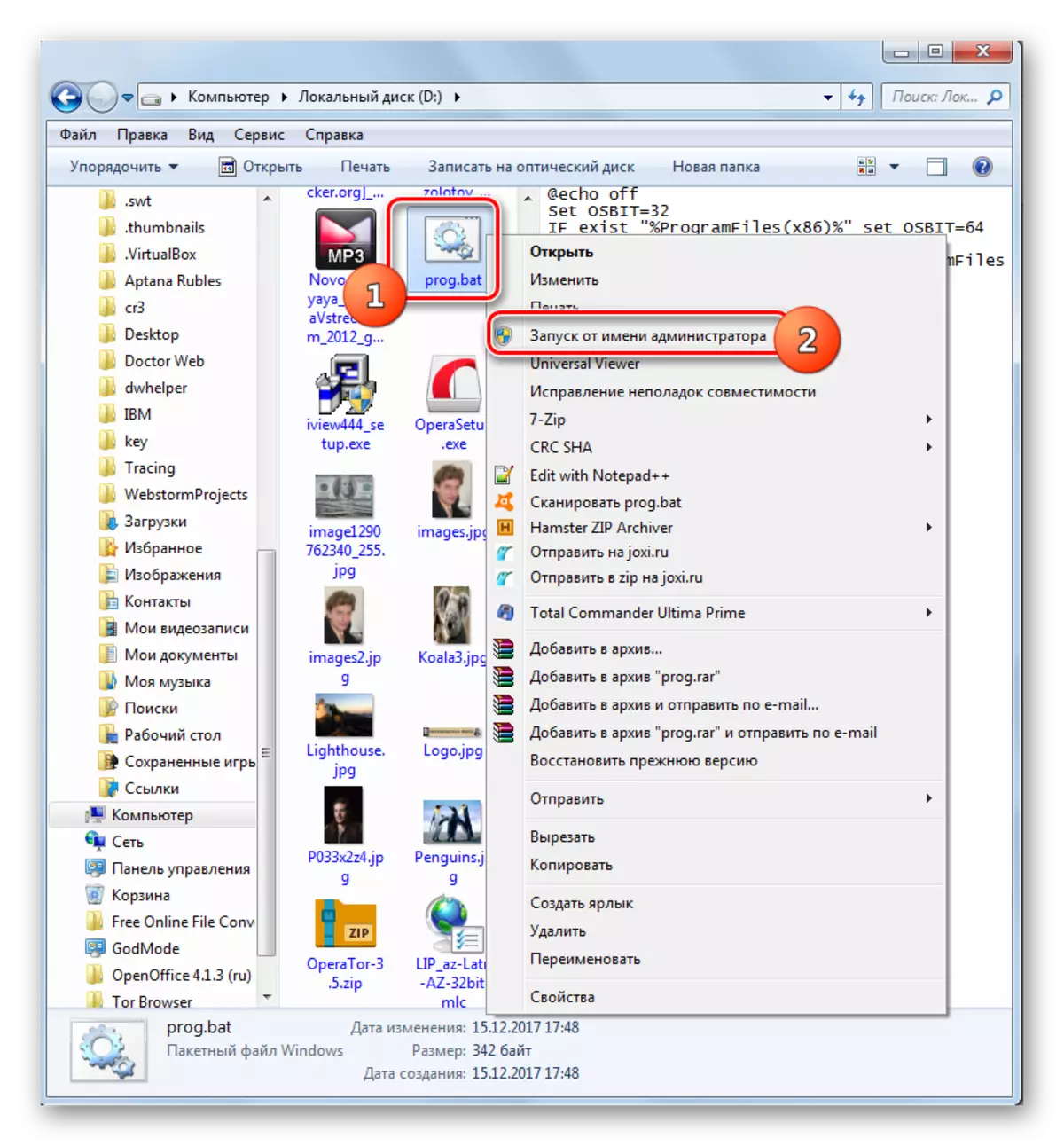
Եթե այս տարբերակը չի գործում, ապա կարող եք միաժամանակ ստեղծել ֆայլ «Bat» երկարաձգմամբ, բայց մեկ այլ կոդով:
Ուշադրություն Այս գործողությունը կարող է հանգեցնել համակարգի աննշանության, այնպես որ այն օգտագործեք միայն որպես վերջին միջոց ձեր ռիսկով: Նախքան այն օգտագործում է, խորհուրդ է տրվում ստեղծել համակարգի վերականգնման կետ կամ դրա կրկնօրինակում:
- Ստեղծելով վերը նկարագրված բոլոր քայլերը `ենթածրագրային կոմունալը տեղադրելու համար, բացեք« Նոթատետր »եւ այնտեղ վարեք այս ծածկագիրը.
@echo off
C: \ subinacl \ subinacl.exe / subkeyreg hkey_local_machine / grant = ադմինիստրատորներ = F
Գ: \ Subinacl \ Subinacl.exe / Subkeyreg Hkey_Current_user / Grant = Administrators = F
Գ: \ subinacl \ subinacl.exe / subkeyreg hkey_classes_routra / grant = Grant = ադմինիստրատորներ = F
C: \ subinacl \ subinacl.exe / subdirectors% SystemDrive% / Grant = ադմինիստրատորներ = F
C: \ subinacl \ subinacl.exe / subkeyreg hkey_local_machine / grant = system = F
C: \ subinacl \ subinacl.exe / subkeyreg hkey_current_user / Grant = System = F
Գ: \ Subinacl \ Subinacl.exe / Subkeyreg Hkey_Classes_root / Grant = System = F
Գ: \ Subinacl \ Subinacl.exe / Subdirectors% SystemDrive / Grant = System = F
@Echo gotovo.
@pause
Եթե SubinCl ծրագիրը տեղադրեցիք մեկ այլ գրացուցակում, ապա փոխարենը արտահայտելու «C: \ Subinacl \ Subinacl.exe» արտահայտելու փոխարեն, նշեք դրա ընթացիկ ուղին:
- Պահպանեք նշված ծածկագիրը «.bat» երկարաձգմամբ «.Bat» երկարաձգմամբ նույն մեթոդով, որը նկարագրված էր վերեւում եւ ակտիվացնում այն կառավարչի անձից: «Հրամանի լարը» կբացվի, որտեղ կկատարվի մուտքի իրավունքների փոփոխության կարգը: Գործընթացն ավարտվելուց հետո սեղմեք ցանկացած բանալին եւ վերագործարկեք ԱՀ-ն:
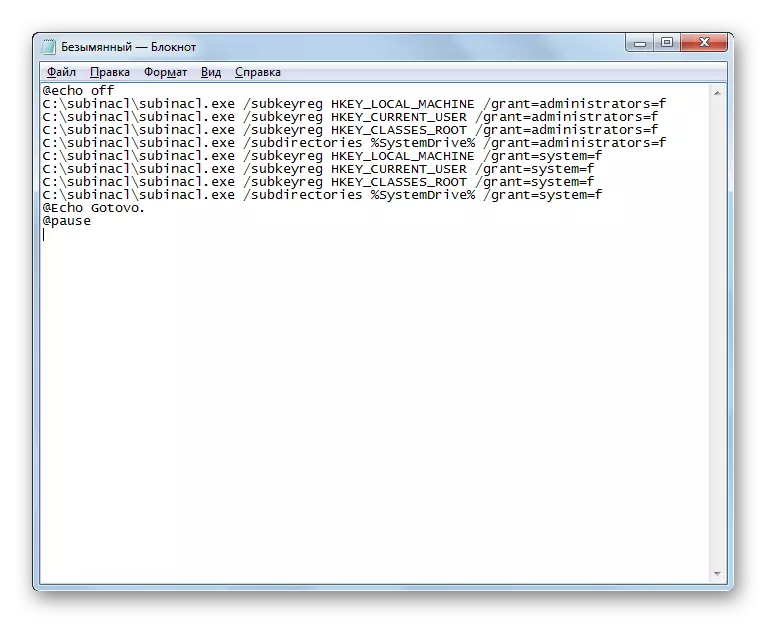
Մեթոդ 2. Վերանվանել կամ ջնջել փափուկ բռնի պանակների բովանդակությունը
Ինչպես արդեն նշվեց վերեւում, 0x80070005 սխալի պատճառը կարող է ընդմիջում լինել նախորդ թարմացումը բեռնելու ժամանակ: Այսպիսով, ներքեւի օբյեկտը կանխում է հաջորդ թարմացման ճիշտ անցումը: Այս խնդիրը կարող է լուծվել `անվանափոխելով կամ ջնջելով թղթապանակի պարունակությունը, որը պարունակում է ներբեռնումների թարմացումներ, մասնավորապես` ծրագրագրաշարեր:
- Բացեք «Explorer» - ը: Մուտքագրեք նման հասցեն իր հասցեի բարում.
C: \ Windows \ Softwary դեզուրսում
Կտտացրեք երեցին հասցեի լարային աջ կողմում կամ սեղմեք Enter:
- Դուք ընկնում եք «Softwaredociation» պանակում, որը գտնվում է Windows Directory- ում: Այստեղ է, որ ներբեռնված համակարգի թարմացումները պահվում են նախքան դրանք տեղադրելը: 0x80070005 սխալից ազատվելու համար հարկավոր է մաքրել այս գրացուցակը: Իր բոլոր բովանդակությունը կարեւորելու համար օգտագործեք Ctrl + A: Կտտացրեք PCM- ին ընտրության վրա: The ուցադրված ընտրացանկում ընտրեք «Delete նջել»:
- Երկխոսության տուփը բացվում է, թե որտեղ է հարցը տրվում, եթե օգտագործողը իսկապես ցանկանում է բոլոր ընտրված առարկաները տեղափոխել «զամբյուղում»: Համաձայնեք `կտտացնելով« Այո »:
- Մեկնարկվելու է «փափկեցրեք« փափկեցրեք »պանակների բովանդակությունը ջնջելու կարգը: Եթե ինչ-որ մեկը հնարավոր չէ հեռացնել, քանի որ ներկայումս զբաղվում է գործընթացով, ապա ցուցադրված պատուհանում սեղմեք «Բաց թողեք» կոճակը, որը տեղեկացնում է այս իրավիճակի մասին:
- Բովանդակությունը ջնջելուց հետո կարող եք փորձել կատարել գործողություն, որի ընթացքում ցուցադրվել է 0x80070005 սխալը: Եթե պատճառը սխալ բեռնված նախորդ թարմացումներում լիներ, այս անգամ ձախողվում է:
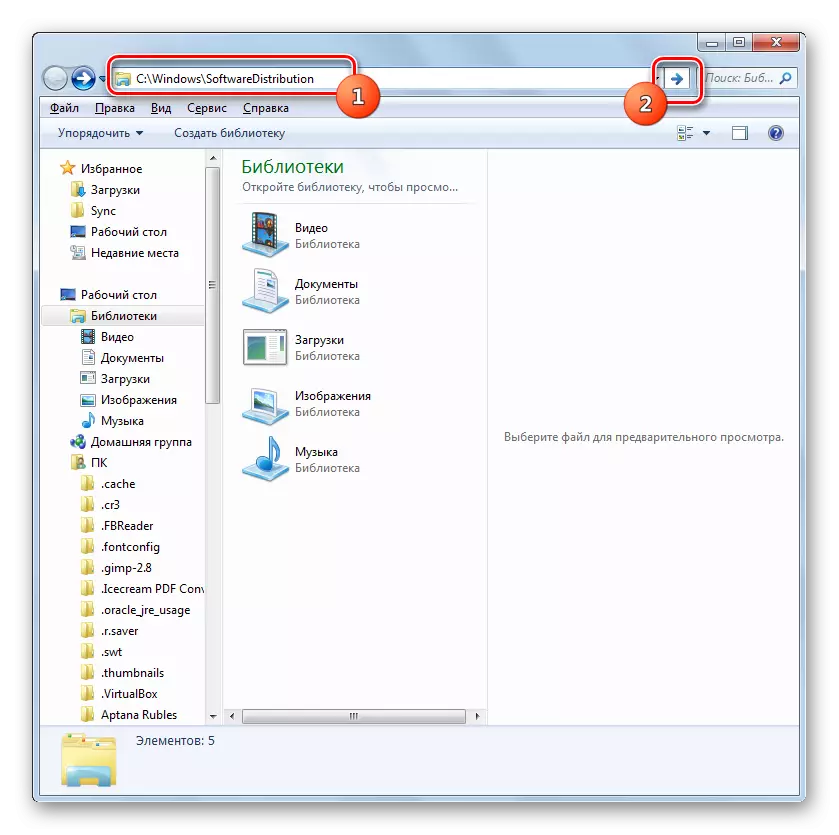
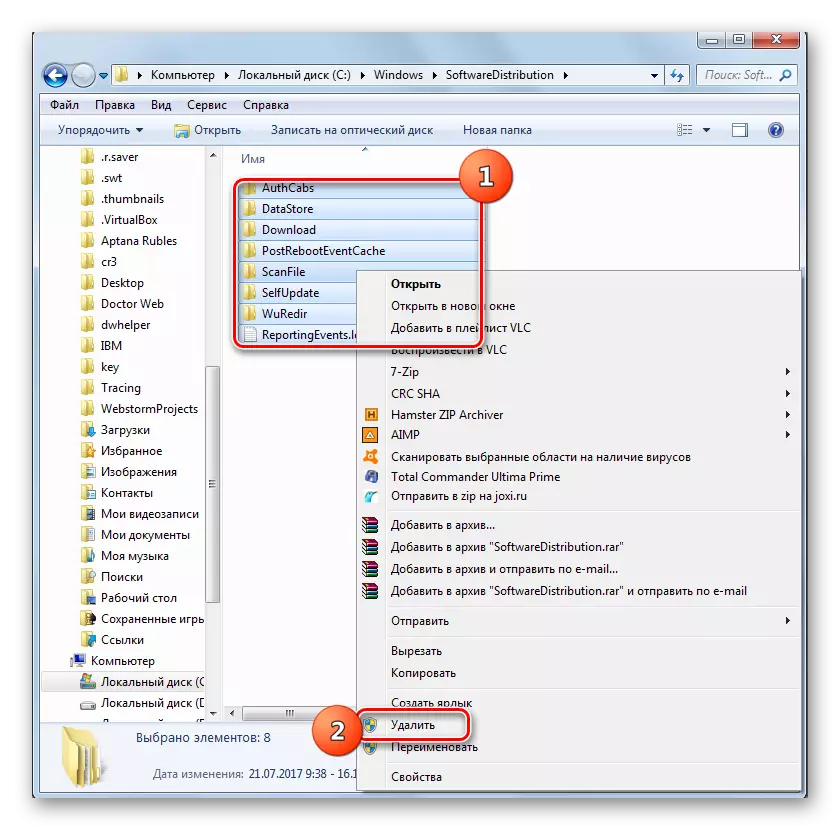


Միեւնույն ժամանակ, ոչ բոլոր օգտվողները ռիսկի են ենթարկում «փափկեցրեք» պանակների բովանդակությունը, քանի որ նրանք վախենում են ոչնչացնել դեռեւս տեղադրված թարմացումները կամ համակարգը վնասելու այլ եղանակ: Վերը նշված տարբերակը տեղի է ունենում այն ժամանակ, երբ վերը նշված տարբերակը չի կարող հեռացնել ճիշտ կոտրված կամ կարճահասակ օբյեկտը, որը ձախողվելու է, քանի որ նա զբաղված է գործընթացով: Այս երկու դեպքերում կարող է օգտագործվել մեկ այլ մեթոդ: Այն բաղկացած է «Softwaryociation» պանակից վերանվանելուց: Այս տարբերակը ավելի բարդ է, քան վերը նշվածը, բայց անհրաժեշտության դեպքում բոլոր փոփոխությունները կարող են վերադարձվել:
- Կտտացրեք «Սկսել»: Եկեք «կառավարման վահանակ»:
- Եկեք «Համակարգի եւ անվտանգության» բաժնում:
- Կտտացրեք «Վարչակազմը»:
- «Ծառայության» մեջ սեղմելով ցուցակը:
- «Ծառայությունների մենեջերը» ակտիվացված է: Դրեք Windows- ի թարմացման օբյեկտը: Որոնումը պարզեցնելու համար կարող եք անուններ կառուցել այբուբենի համաձայն, կտտացնելով «Անուն» սյունակի վերնագիրը: The անկալի տարրը գտնելուց հետո նշանակեք այն եւ կտտացրեք «Դադար»:
- Նախաձեռնվում է ընտրված ծառայությունը դադարեցնելու գործընթացը:
- Ծառայությունը դադարեցնելուց հետո նրա անունը ձախ տարածքում հատկացնեք, ցուցադրվելու է «Run» մակագրությունը: «Ծառայությունների մենեջեր» պատուհանը չի փակվում, բայց պարզապես այն գլորում է առաջադրանքի գծում:
- Այժմ բացեք «Explorer- ը» եւ մուտքագրեք հետեւյալ ուղին դեպի իր հասցեների դաշտը.
C: \ Windows
Կտտացրեք երեցին նշված տողի աջ կողմում:
- «Windows» թղթապանակում անցում կատարվում է C Drive C- ի արմատային գրացուցակում տեղայնացված գրացուցակում: Այստեղ մենք փնտրում ենք «փափկեցրեք» թղթապանակի արդեն ծանոթ թղթապանակը: Կտտացրեք այն PKM- ին, իսկ գործողությունների ցանկում ընտրեք «Վերանվանել»:
- Թղթապանակի անունը փոխեք ցանկացած անունով, որը կարծում եք: Հիմնական պայմանը, որպեսզի այս անունը չունի նույն գրացուցակում տեղակայված այլ գրացուցակներ:
- Հիմա վերադառնանք «ծառայության դիսպետչեր»: Ներկայացրեք «Windows Update Center» անվանումը եւ կտտացրեք «Run»:
- Կատարվի նշված ծառայությունից սկսելու կարգը:
- Վերը նշված առաջադրանքի հաջող ավարտը ցույց կտա «Աշխատանքներ» կարգավիճակի տեսքը `ծառայության անվան անվան դիմաց:
- Հիմա համակարգիչը վերագործարկելուց հետո 0x80070005 սխալը պետք է անհետանա:
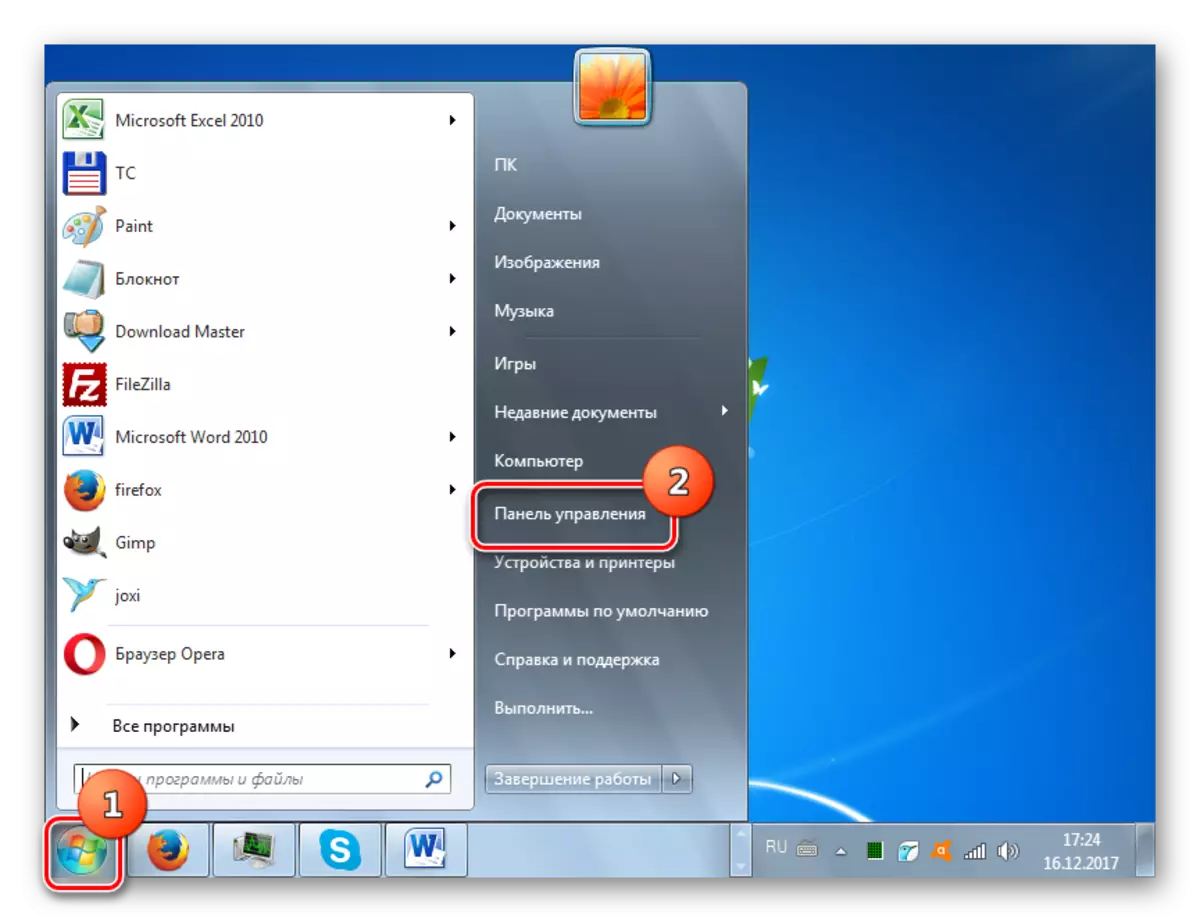
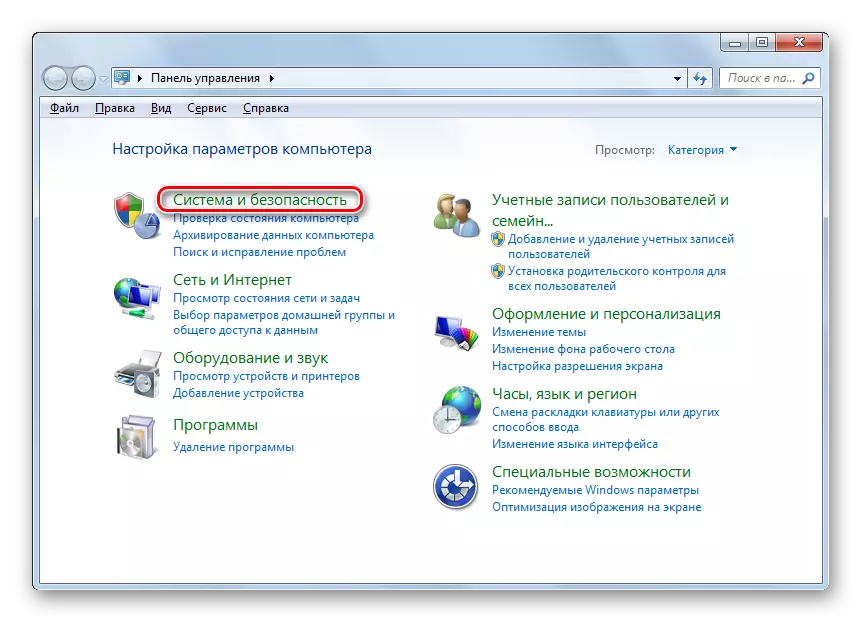
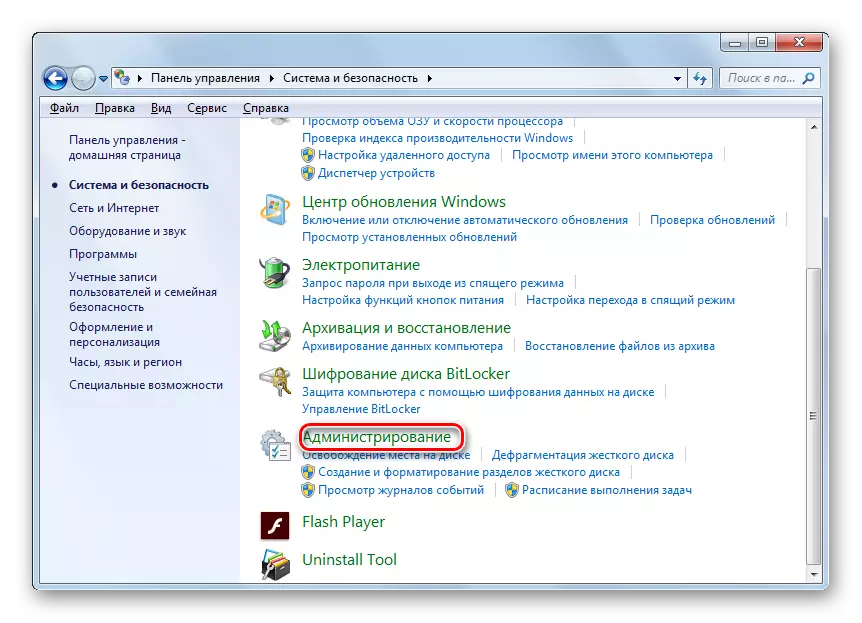
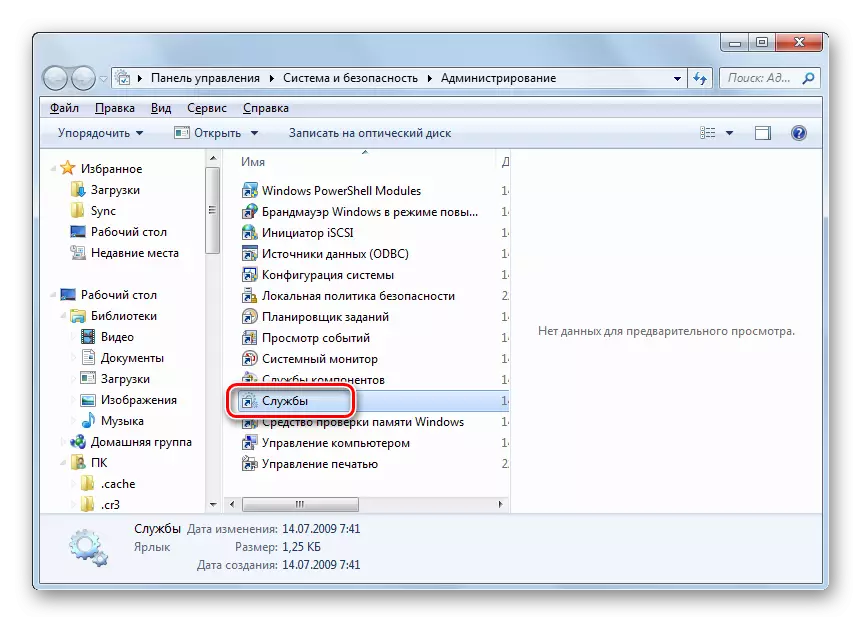
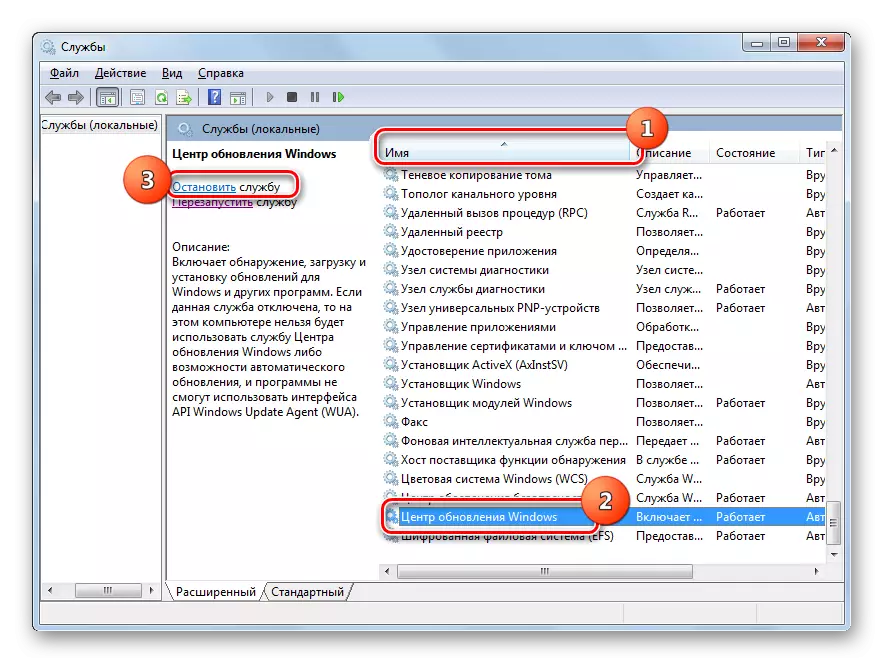

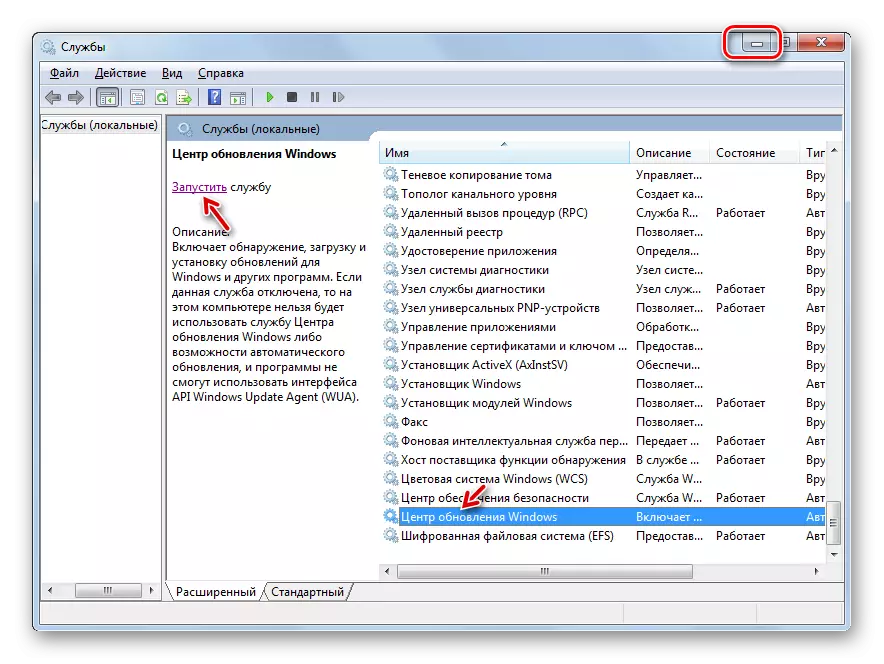
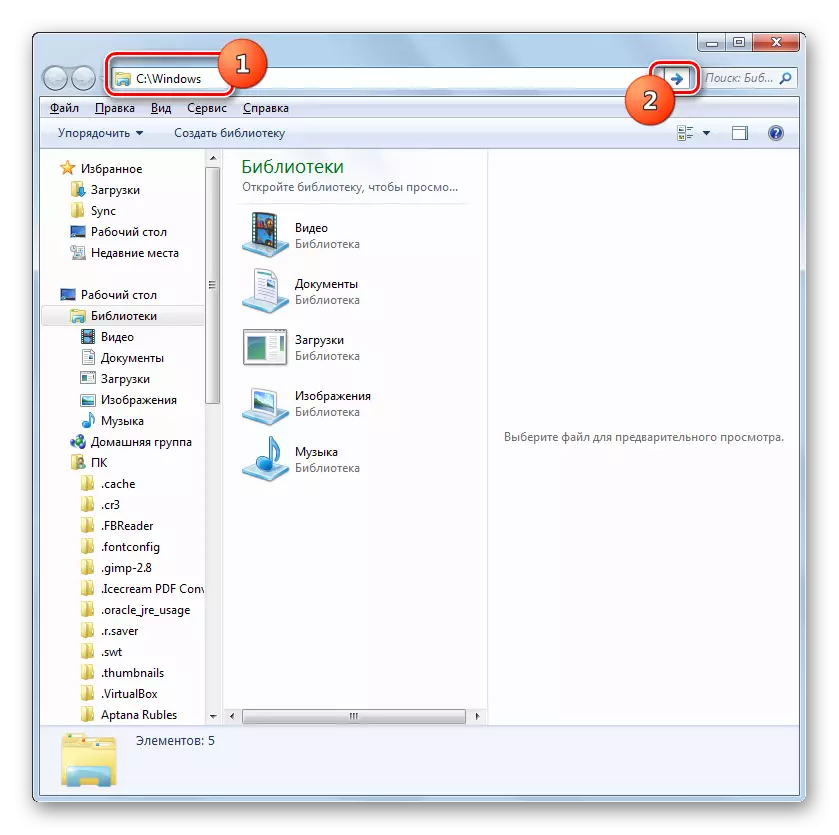
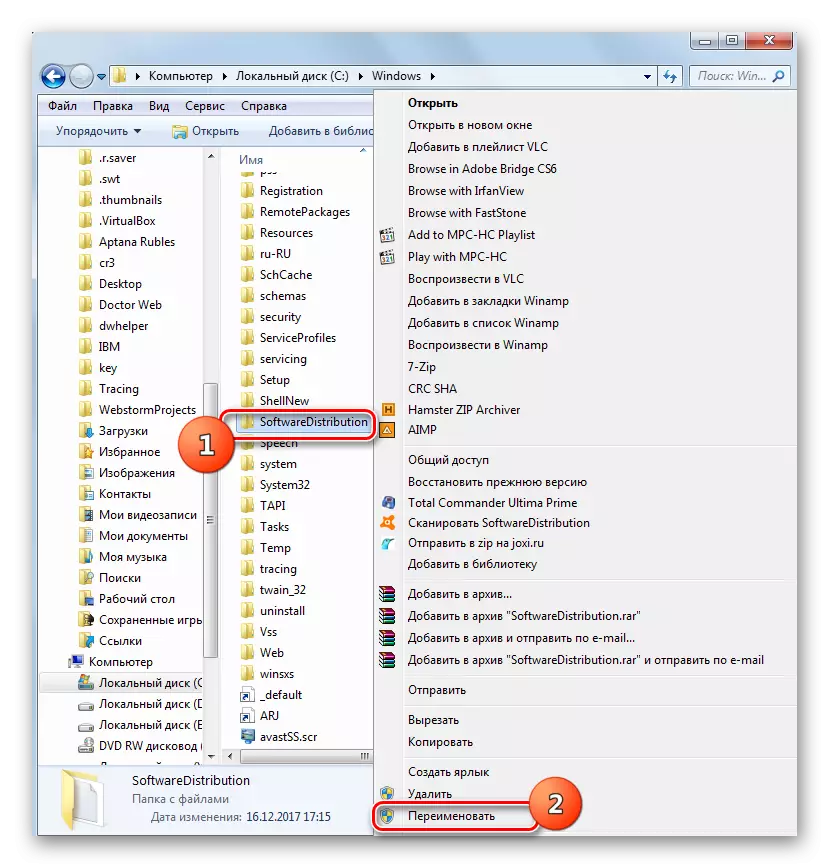
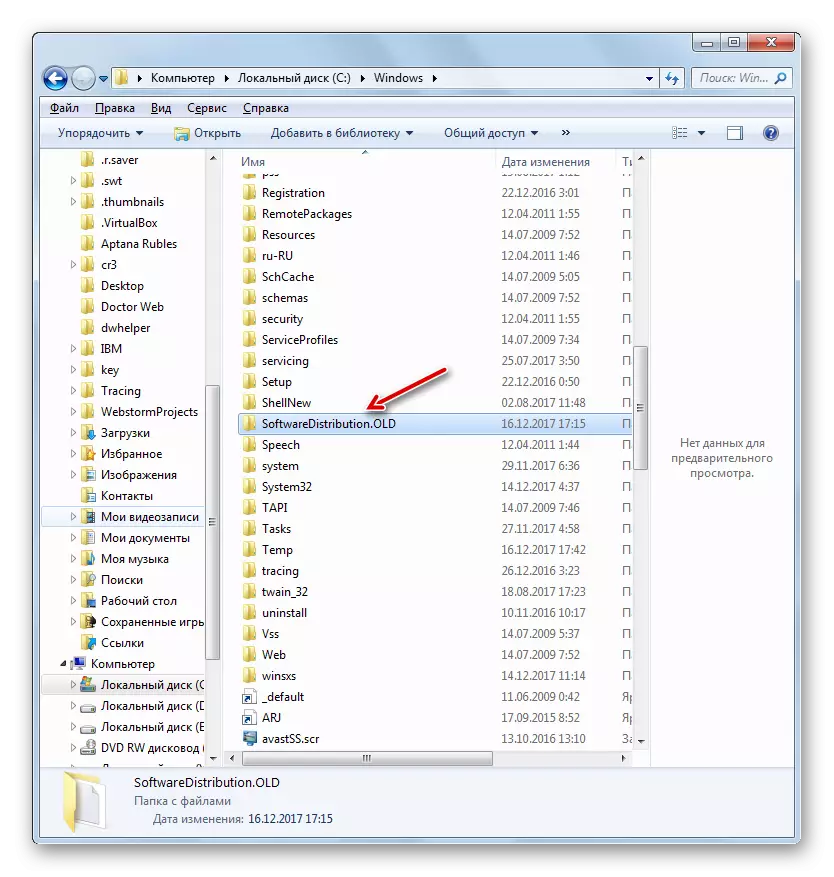
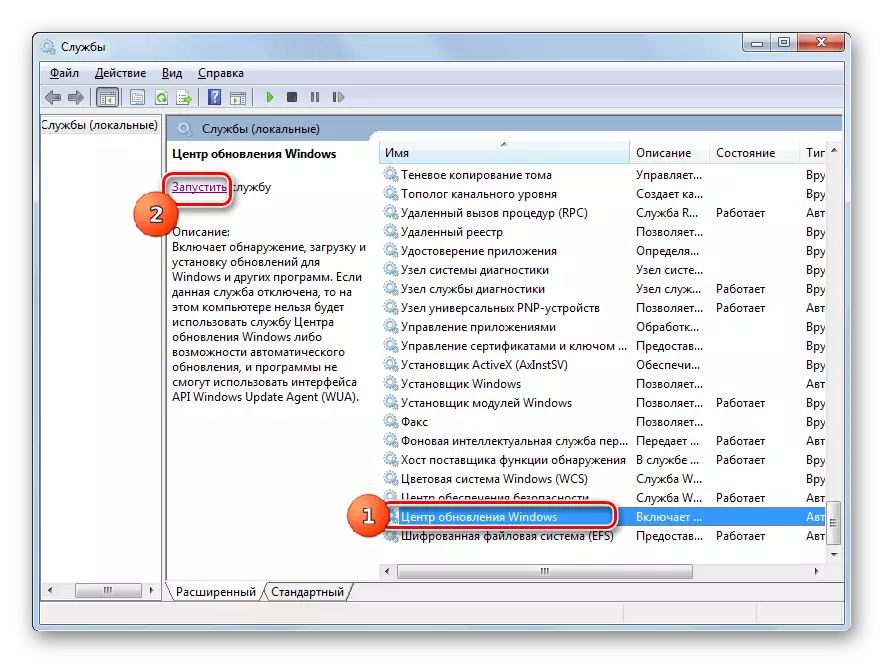
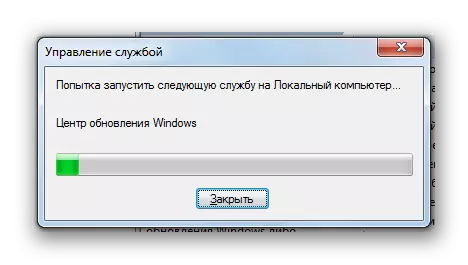
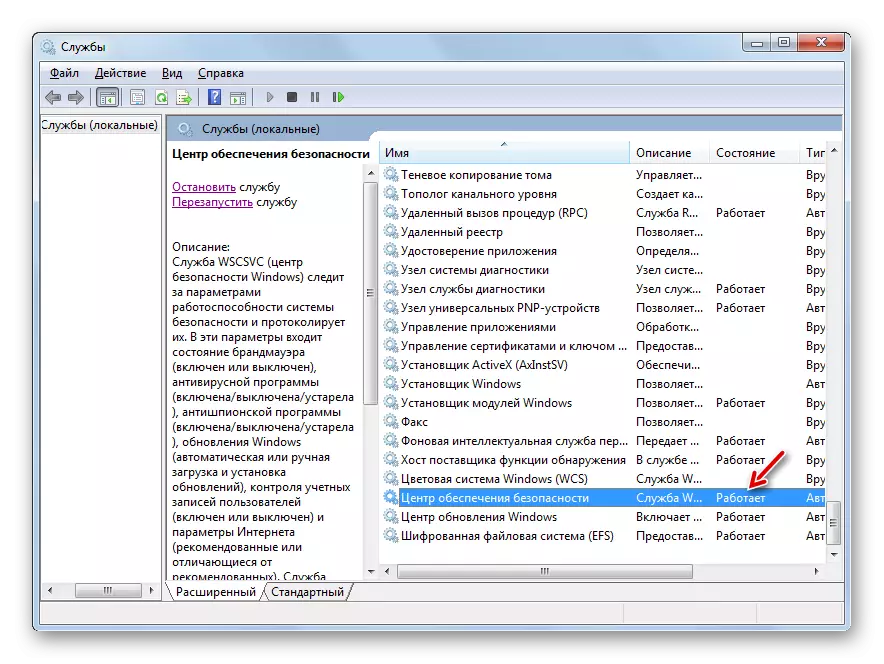
Մեթոդ 3. Անջատել հակավիրուսը կամ հրազենը
Հաջորդ պատճառը, որը կարող է առաջացնել 0x80070005 սխալ, սխալ պարամետրեր կամ ձախողումներ են ստանդարտ հակավիրուսային կամ firewall- ի շահագործման մեջ: Հատկապես հաճախ դա խնդիրներ է առաջացնում համակարգի վերականգնման ընթացքում: Ստուգելու համար, արդյոք դա անհրաժեշտ է, անհրաժեշտ է ժամանակավորապես անջատել պաշտպանությունը եւ հետքը, եթե սխալը կրկին չի երեւում: Հակավիրուսային եւ Firewall- ի անջատման կարգը կարող է զգալիորեն տարբերվել `կախված արտադրողի կողմից եւ նշված ծրագրաշարի տարբերակից:
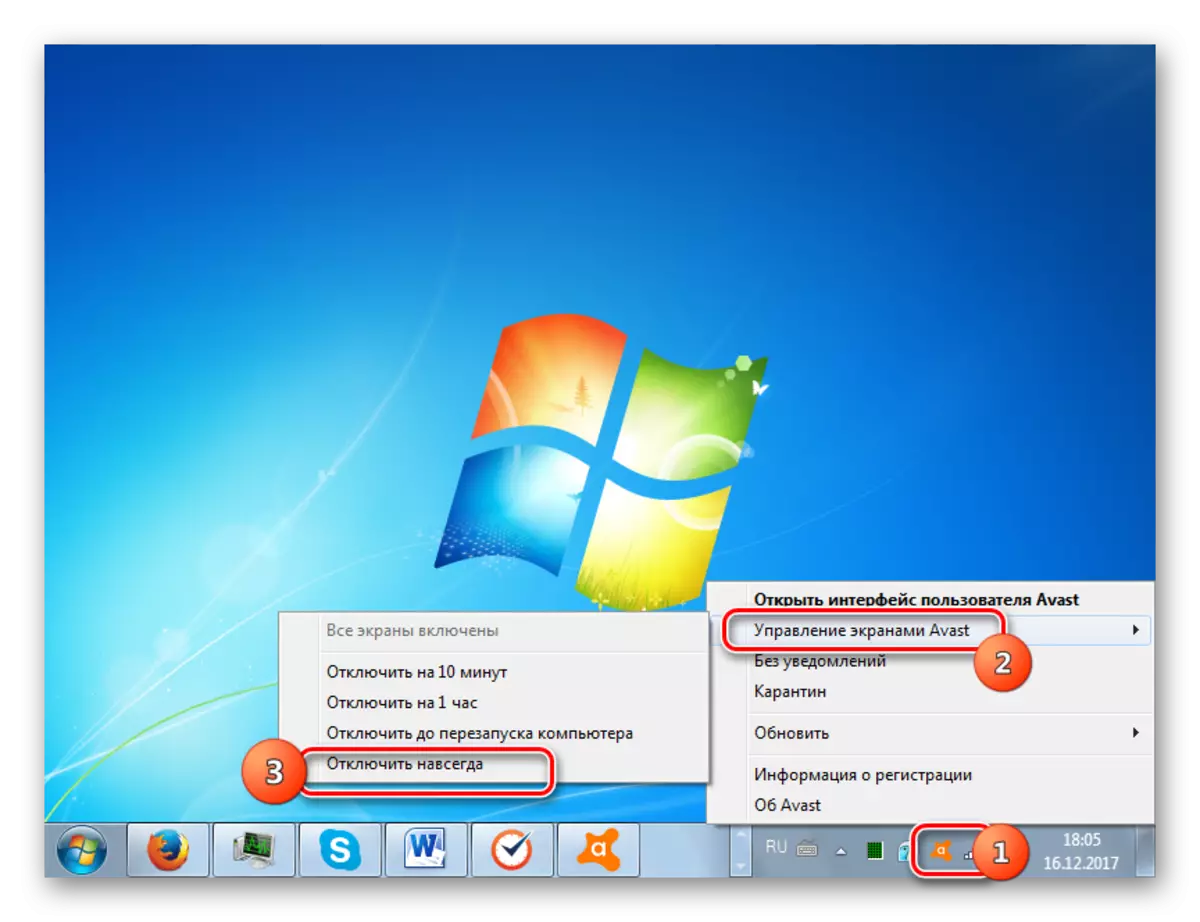
Եթե խնդիրը կրկին հայտնվի, կարող եք ներառել պաշտպանություն եւ շարունակել փնտրել խնդիրների լուծման համար: Եթե հակավիրուսը կամ firewall- ը անջատելուց հետո սխալն անհետացավ, փորձեք շտկել հակավիրուսային ծրագրերի սահմանված տեսակների կարգավորումները: Եթե դուք չեք կարող կարգավորել ծրագրակազմը, խորհուրդ ենք տալիս տեղահանել այն եւ փոխարինել այն անալոգով:
Ուշադրություն Վերոնշյալ գործողությունները պետք է կատարվեն հնարավոր ամենաբարձր ժամանակահատվածում, քանի որ վտանգավոր է երկար ժամանակ համակարգիչ թողնել առանց հակավիրուսային պաշտպանության:
Դաս. Ինչպես անջատել հակավիրուսը
Մեթոդ 4. Սկավառակի ստուգում սխալների համար
Ձախողումը 0x80070005- ը կարող է առաջացնել ֆիզիկական վնաս կամ տրամաբանական սխալներ համակարգչի կոշտ սկավառակի վրա, որի վրա տեղադրված է համակարգը: Վերոնշյալ խնդիրների համար կոշտ սկավառակը ստուգելու ամենահեշտ ձեւը եւ, հնարավորության դեպքում, փոխհատուցում է սխալները, օգտագործելով Check Disk համակարգի օգտակար ծրագիրը:
- Օգտագործելով Start Menu անկը, տեղափոխվեք «Ստանդարտ» գրացուցակ: Օբեկտների ցանկում գտեք «հրամանի տողը» կետը եւ կտտացրեք PCM- ին: Ընտրեք «Վազեք ադմինիստրատորի անունից»:
- Բացվում է «հրամանի տողը»: Գրառումը այնտեղ տեղադրեք.
CHKDSK / R / F C:
Կտտացրեք Enter:
- Տեղեկատվությունը կհայտնվի, որ հայտնում է, որ հնարավոր չէ ստուգել սկավառակը, քանի որ այն զբաղեցնում է մեկ այլ գործընթաց: Հետեւաբար, այն կառաջարկվի սկանավորել, երբ համակարգը վերագործարկվի: Մուտքագրեք «Y» եւ սեղմեք Enter: Դրանից հետո վերագործարկեք ԱՀ-ն:
- Վերաբեռնման ընթացքում ստուգիչ սկավառակի ծրագիրը ստուգելու է C Disc Check- ը: Հնարավորության դեպքում բոլոր տրամաբանական սխալները շտկվելու են: Եթե խնդիրները պայմանավորված են կոշտ սկավառակի ֆիզիկական անսարքություններով, ապա այն լավագույնն է փոխարինել այն նորմալ գործող անալոգով:
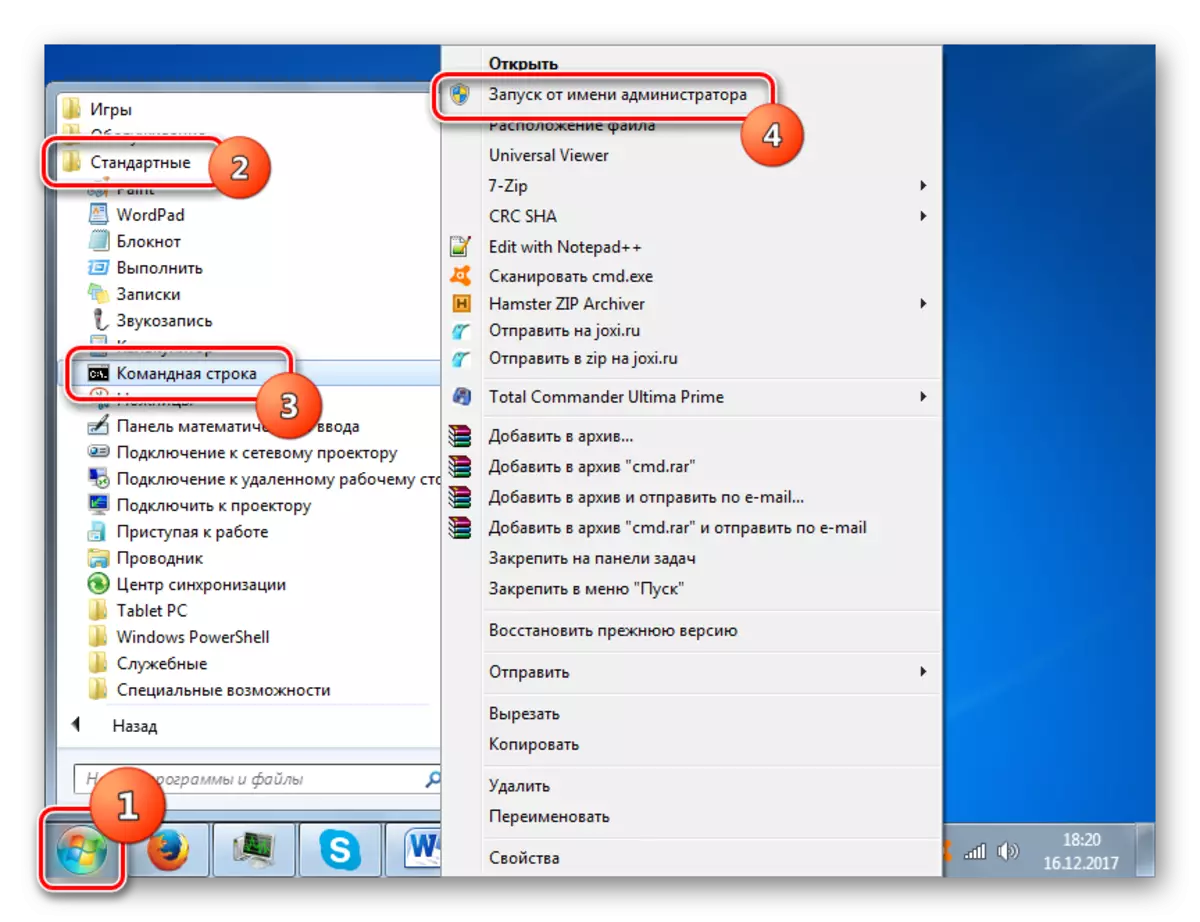
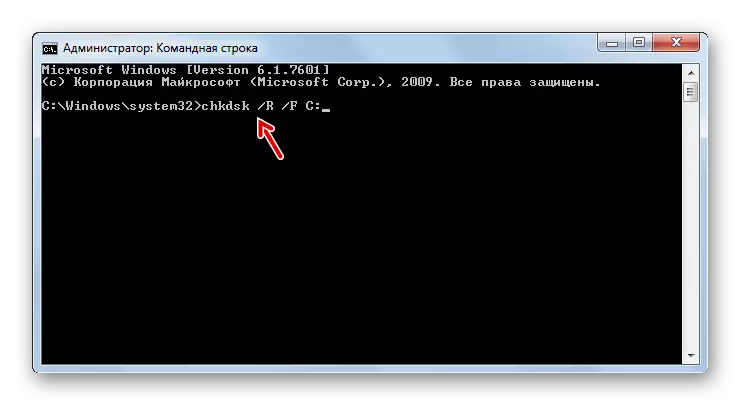

Դաս. Windows 7-ում սխալների ստուգում
Մեթոդ 5. Վերականգնել համակարգի ֆայլերը
Մեր ուսումնասիրած խնդրի եւս մեկ պատճառ կարող է վնաս պատճառել Windows համակարգի ֆայլերին: Եթե նշված անսարքությունը պետք է սկանավորվի ամբողջականության համար եւ, անհրաժեշտության դեպքում, վերականգնել վնասված իրերը SFC համակարգի գործիքի միջոցով:
- Զանգահարեք «հրամանի տող» `գործելով մեթոդով նկարագրված առաջարկությունների վերաբերյալ 4. Մուտքագրեք այդպիսի մուտքը դրա մեջ.
SFC / Scannow:
Կտտացրեք Enter:
- SFC ծրագիրը կսկսվի եւ կկատարի OS սկան `համակարգի տարրերի ամբողջականության բացակայության համար: Խնդիրների լուծման դեպքում կվերականգնվեն վնասված տարրերը:
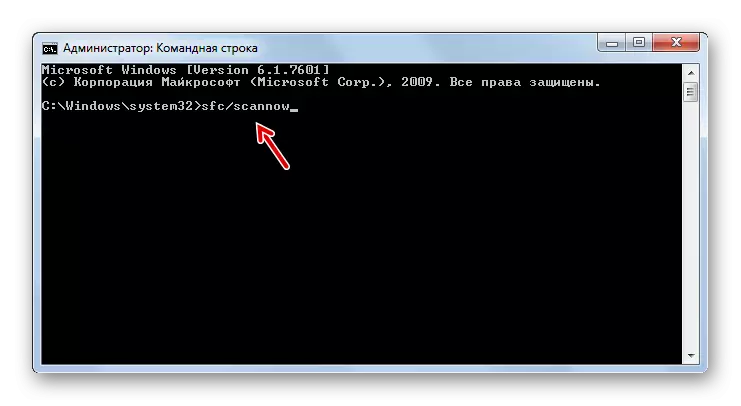

Դաս. Ստուգեք Windows 7-ում OS ֆայլերի ամբողջականությունը
Մեթոդ 6. Վերականգնել TCP / IP պարամետրերը
Մեր ուսումնասիրած խնդրի եւս մեկ պատճառ կարող է լինել TCP / IP- ի ձախողում: Այս դեպքում դուք պետք է վերափոխեք այս կեռի պարամետրերը:
- Ակտիվացրեք «հրամանի տողը»: Մուտքագրեք նման գրառումը.
NETSH INT IP RESET LOGFILE.TXT
Կտտացրեք Enter:
- Վերը նշված հրամանի կատարումը օգտագործելով, TCP / IP կուտակման պարամետրերը կհեռացվեն, եւ բոլոր փոփոխությունները գրանցվում են LogFile.txt ֆայլում: Եթե սխալի պատճառը ծածկված էր վերը նշված բաղադրիչի ձախողումներում, այժմ խնդիրները պետք է անհետանան:
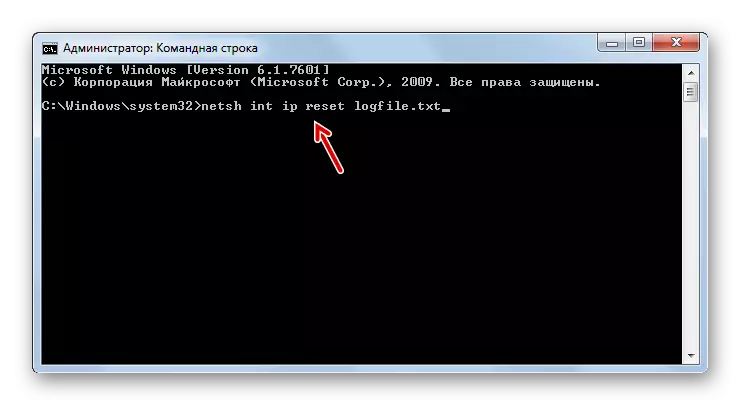
Մեթոդ 7. Փոխեք «Համակարգի ձայնի տեղեկատվություն» գրացուցակի հատկանիշները
Սխալի հաջորդ պատճառը 0x80070005- ը կարող է լինել միայն ընթերցանության հատկանիշի համակարգի ծավալի տեղեկատվության տեղեկատուի համար: Այս դեպքում մենք պետք է փոխենք վերը նշված պարամետրը:
- Հաշվի առնելով այն փաստը, որ «Համակարգի ծավալի տեղեկատվություն» գրացուցակը թաքնված է, մենք պետք է հնարավորություն ընձեռենք համակարգային օբյեկտների ցուցադրում Windows 7-ում:
- Հաջորդը, ակտիվացրեք «Explorer- ը» եւ գնացեք սկավառակի արմատային գրացուցակ C. Գտեք համակարգի ծավալի տեղեկատվական տեղեկատու: Կտտացրեք PCM- ին: Հայտնվող ցանկում ընտրեք «Հատկություններ»:
- Բացվում է վերը նշված գրացուցակի հատկությունների պատուհանը: Ստուգեք, որ «ատրիբուտներ» բլոկում կարդալու միայն պարամետրերի մոտակայքում ընտրված չէ: Եթե արժե այն, ապա միանշանակ հեռացրեք այն, ապա սեղմեք «Դիմեք» եւ «Լավ»: Դրանից հետո դուք կարող եք փորձարկել համակարգիչը այն սխալի համար, որը մենք սովորել ենք մեր կողմից `կիրառելով իրական գործողությունը:
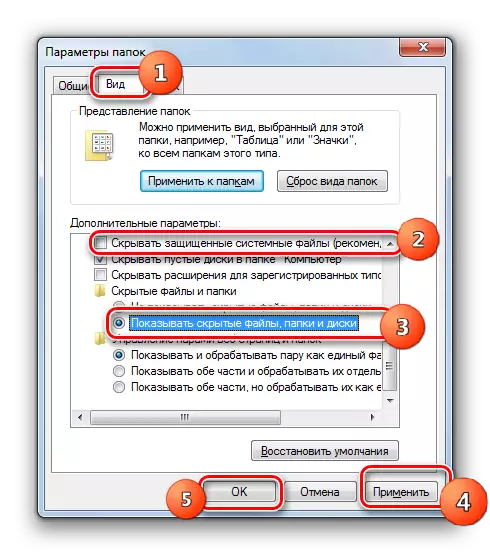
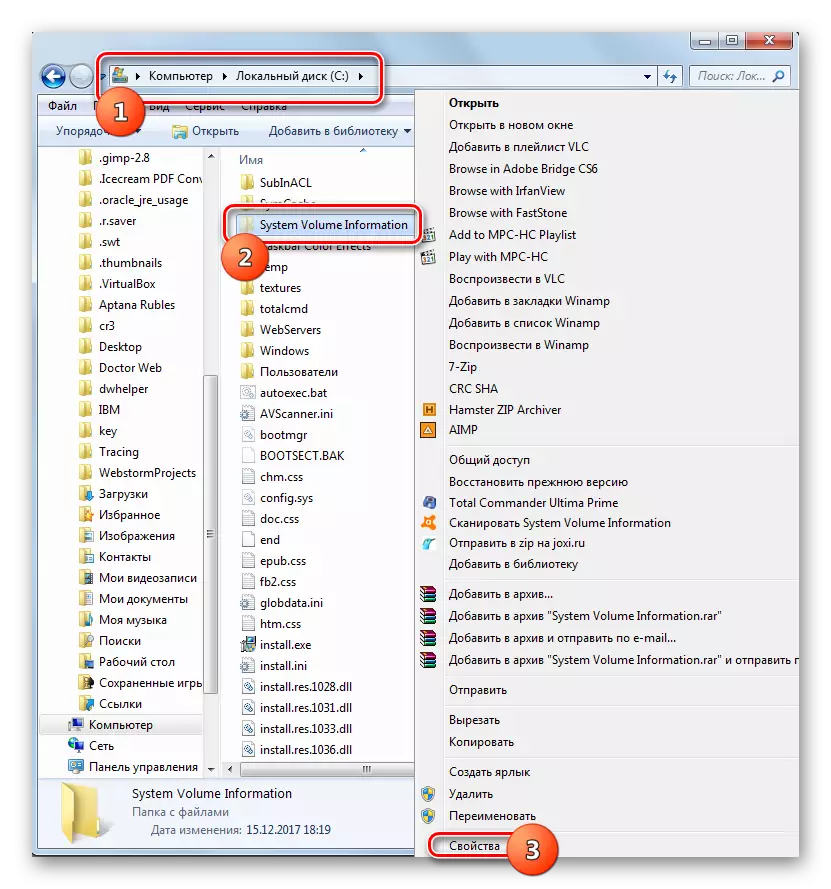
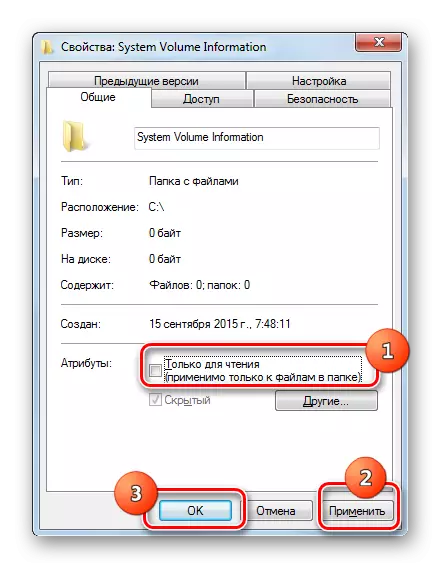
Մեթոդ 8. «Shadow Copying Tom» - ն
Խնդրի եւս մեկ պատճառ կարող է լինել հաշմանդամ ծառայություն, «Ստվեր պատճենող Tom» - ը:
- Գնացեք «Ծառայությունների մենեջեր», օգտագործելով մեթոդով նկարագրված ալգորիթմը 2. Գտեք «Ստվեր պատճենող Թոմ» կետը: Եթե ծառայությունն անջատված է, ապա կտտացրեք Run:
- Դրանից հետո ծառայության անվան դիմաց պետք է դրսեւորեն «աշխատանքներ» կարգավիճակը:
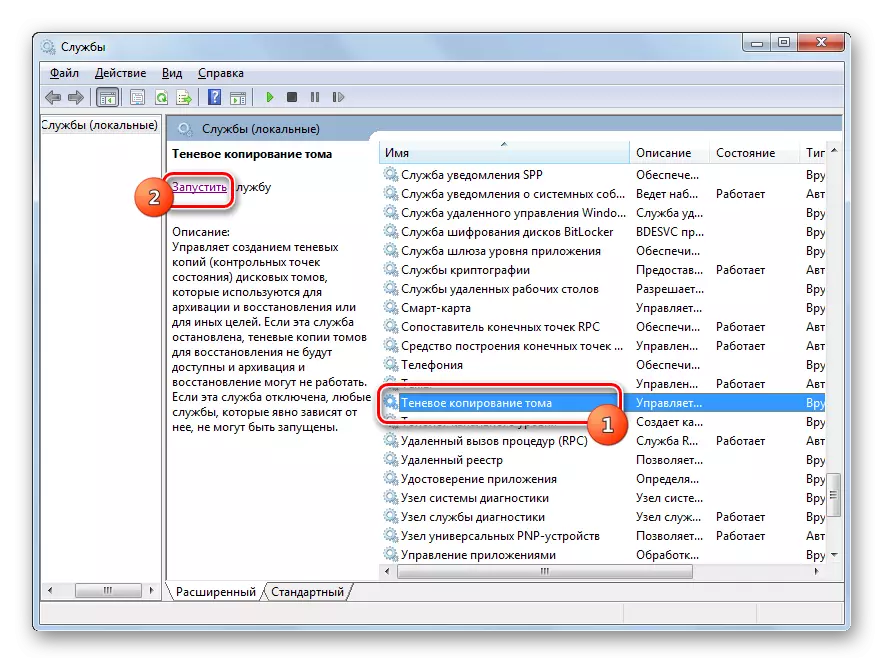
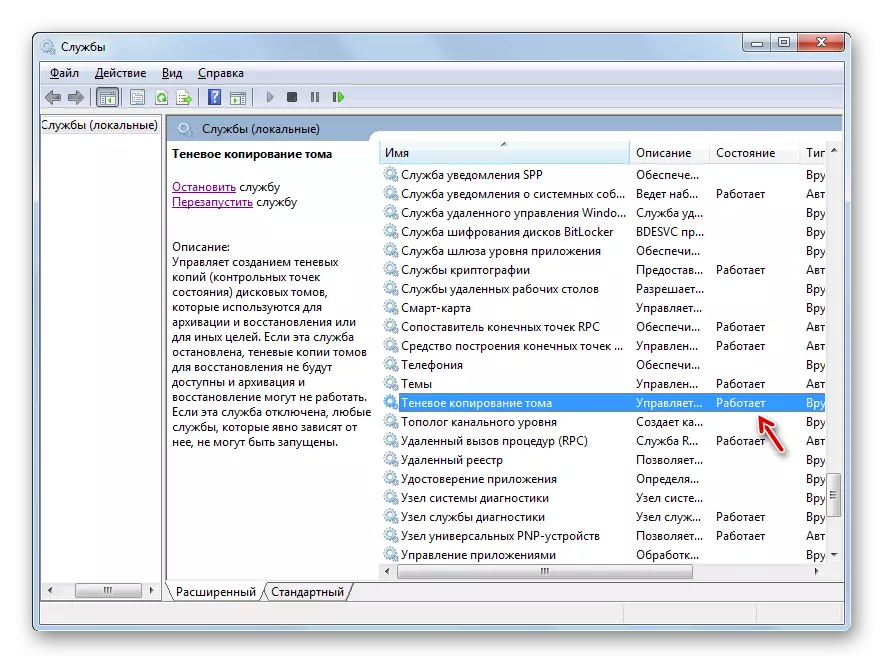
Մեթոդ 9. Վիրուսային սպառնալիքի վերացում
Երբեմն 0x80070005 սխալը կարող է առաջացնել համակարգչային վարակ որոշակի տեսակի վիրուսներով: Այնուհետեւ անհրաժեշտ է ստուգել համակարգիչը հատուկ հակավիրուսային կոմունալ, բայց ոչ սովորական հակավիրուսային: Լավագույնն է սկանավորել մեկ այլ սարքի տակ կամ livecd (USB) միջոցով:
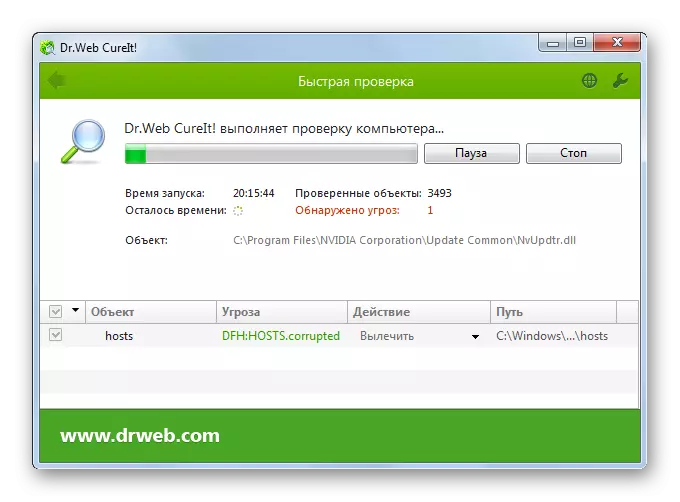
Ստուգման ընթացքում, երբ հայտնաբերվում է վնասակար կոդ, դուք պետք է կատարեք այն առաջարկությունները, որոնք կոմունալը տալիս է ձեր ինտերֆեյսի միջոցով: Բայց նույնիսկ եթե վիրուսը գտնվի եւ չեզոքացվի, սա չի տալիս ամբողջական երաշխիք մեր ուսումնասիրած սխալների անհետացման համար, քանի որ վնասակար ծածկագիրը կարող է բերել որոշակի փոփոխություններ համակարգում: Հետեւաբար, այն հեռացնելուց հետո, ամենայն հավանականությամբ, անհրաժեշտ կլինի լրացուցիչ կիրառել 0x80070005 խնդիրը վերացնելու այդ մեթոդներից մեկը, որը մենք նկարագրել ենք վերը նշված, մասնավորապես, վերականգնելով համակարգի ֆայլերը:
Ինչպես տեսնում եք, կա սխալի պատճառների բավականին լայն ցուցակ 0x80070005: Վերացման ալգորիթմը կախված է այս գործի էությունից: Բայց նույնիսկ եթե չկարողանաք տեղադրել այն, պարզապես կարող եք օգտագործել սույն հոդվածում նշված բոլոր մեթոդները, եւ բացառման մեթոդը հասնել ցանկալի արդյունքի:
